腾讯QQ语音如何调整麦克风声音_腾讯QQ语音调整麦克风声音方法一览
时间:2023-01-24 09:43:02 责任编辑:李尬尬
当你使用腾讯QQ语音时,遇到了需要调整麦克风声音的情况,知道应该怎么办吗?下面就是关于。
:

1、首先登录QQ,在QQ主界面板打开“设置”。
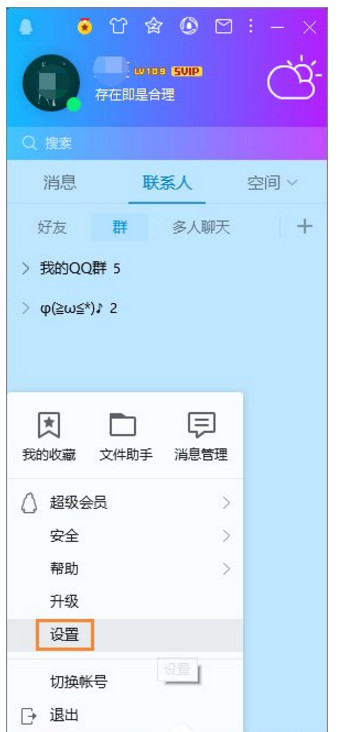
2、在系统设置窗口里选择“基本设置”下的“音视频通话”选项卡。
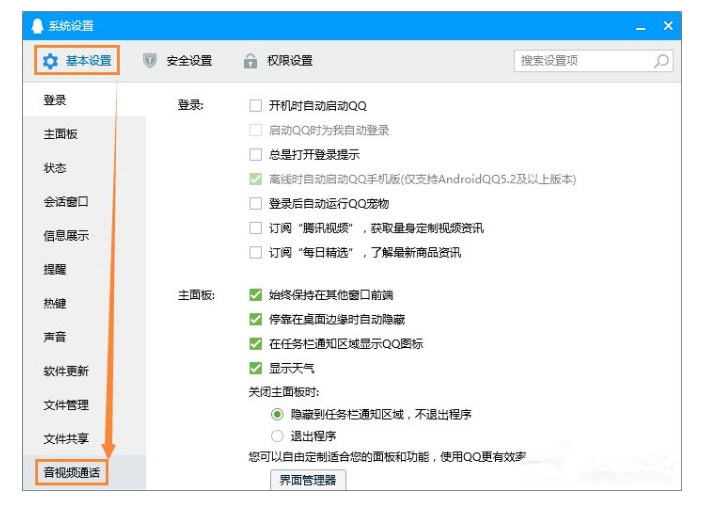
3、然后在右侧“音视频通话:麦克风”中选择本地麦克风设备,如笔者的“麦克风(Realtek High Definition Audio)”。然后将“音量”设置为98(防破音,不上100),去掉勾选的“自动调节麦克风音量”选项。
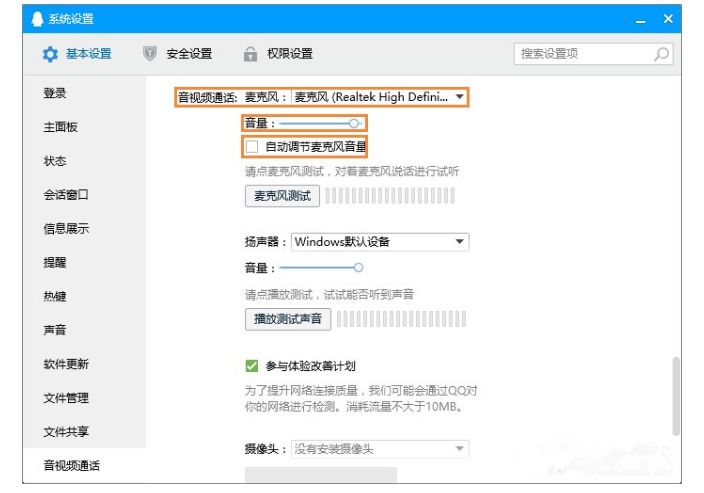
关闭麦克风加强:
1、右键任务栏的小喇叭图标,点击“录音设备”进入属性设置。
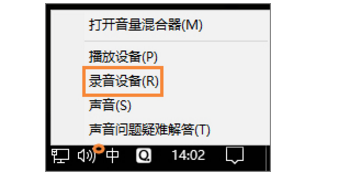
2、在“录制”选项卡中,右键“麦克风”→“属性”。

3、在“级别”选项卡里,把“麦克风”设为98(防破音,不上100),“麦克风加强”设置为最低0.0dB,确定就行。
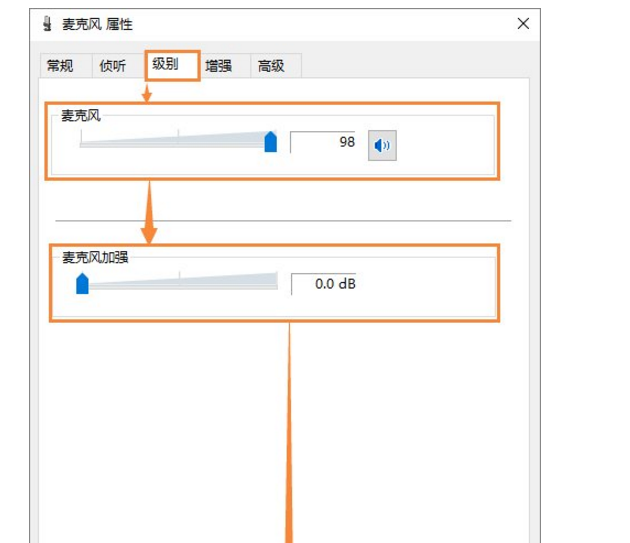
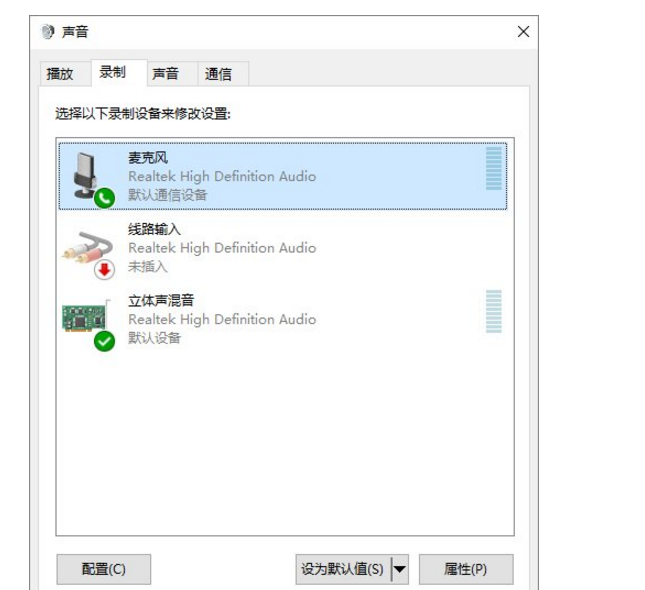
腾讯QQ相关攻略推荐:
上文就讲了关于腾讯QQ语音调整麦克风声音方法,有需要的朋友都来学习哦。想要了解更多软件教程,请继续关注ai7手游帮。















